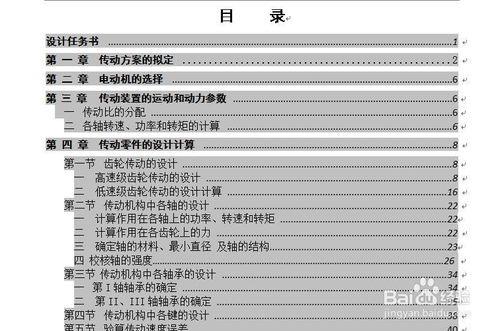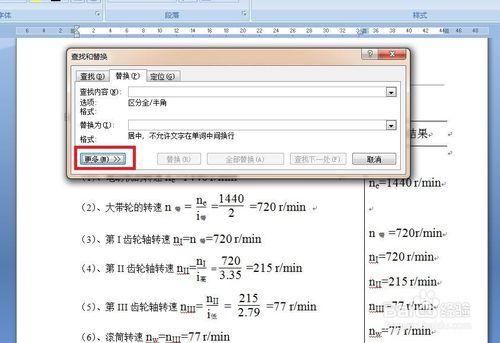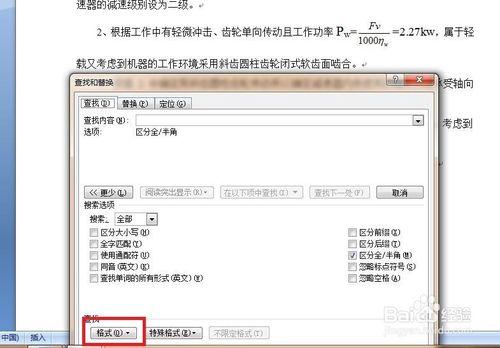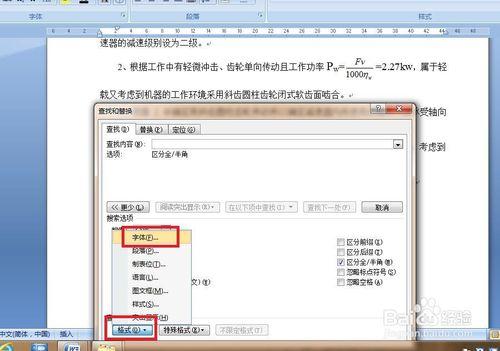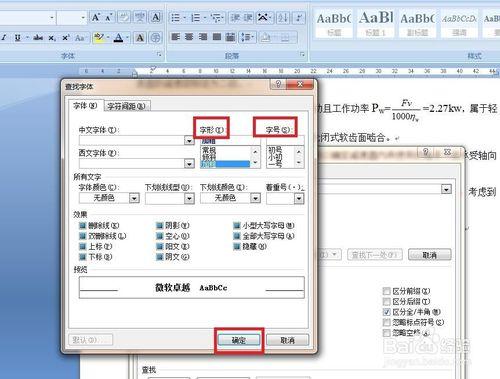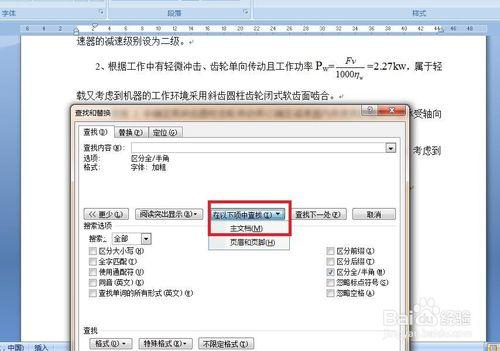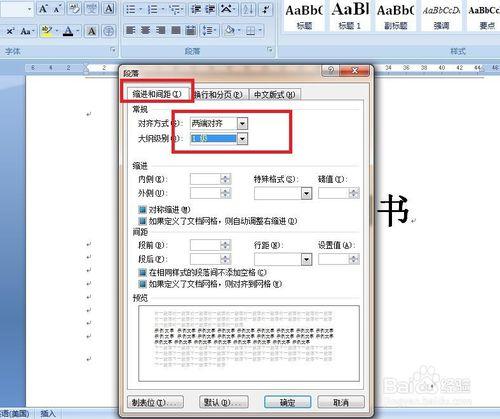在我們生成目錄的時候,必須首先設定大綱級別,但我們設定時常常是一個個選中,這樣不僅費力,同時很費時,今天就教大家一個根據字型來批量設定大綱級別的方法。現在和小編一起學習下吧。
工具/原料
計算機
word軟體
方法/步驟
按下ctrl+h組合鍵,開啟“查詢和替換”對話方塊的“替換”頁,在“替換”頁中單擊“更多”按鈕
在“查詢”頁——單擊“格式”按鈕
在開啟的下拉選單中,選擇“字型”按鈕
設定“字型”為加粗,你也可以選擇字號大小,這樣檢索的更精確,單擊“確定”按鈕
單擊“在以下項中查詢”,在開啟的下拉選單中選擇“主文件”,全選文件中的加粗部分和規定的字型大小
在開始選項卡——“段落”組中的對話方塊啟動器,開啟“段落”對話方塊——設定大綱級別——單擊“確定”按鈕,即可完成規定的設定
注意事項
大家在操作過程中要注意方法和步驟,不要搞混了
有什麼問題請給小編留言,小編看到會及時回覆給您
級別, 大綱, 段落, word, word批量刪除段落, word批量替換段落, word段落大綱級別, word大綱級別批量, word批量修改大綱級別, 段落大綱級別, 段落設定大綱級別, 批量修改大綱級別, word段落級別,